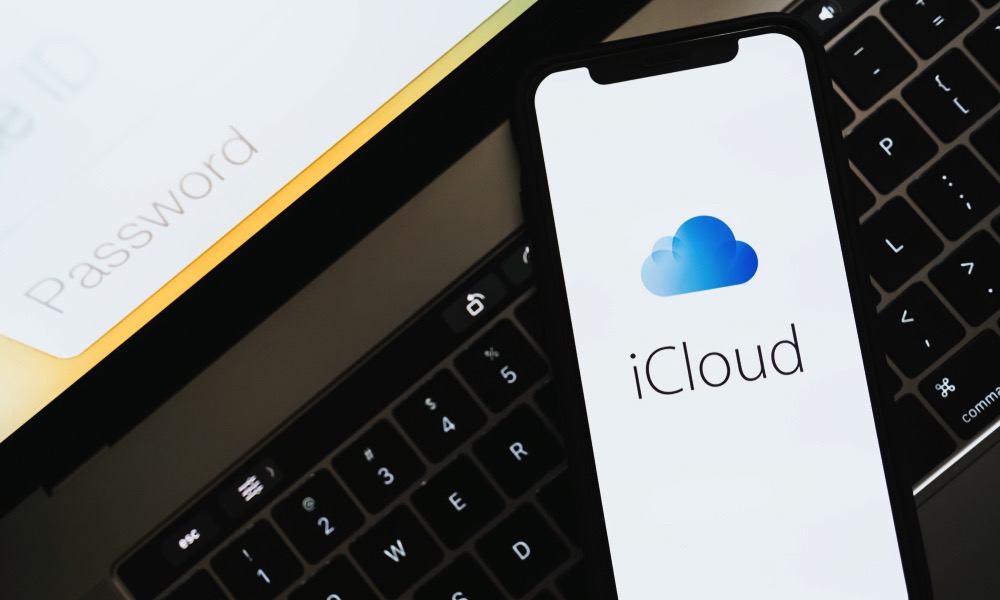
Jos sinulla on iPhone tai mikä tahansa Apple-laite, tiedät jo iCloud , Applen pilvipalvelu. Kaiken kaikkiaan iCloud ei ole niin kallis-saat paitsi 5 Gt tallennustilaa ilmaiseksi , mutta voit saada jopa 50 Gt tallennustilaa alle kuukausi. Se ei ole tonni, mutta se on enemmän kuin tarpeeksi useimmille ihmisille. Jos olet tehokäyttäjä tai vain joku, joka ottaa paljon valokuvia ja käyttää paljon sovelluksia, 50 Gt ei todennäköisesti leikkaa sitä, puhumattakaan 5 Gt: sta.
Voit päivittää iCloud-suunnitelmasi 200 Gt: ksi tai jopa 2 Tt: ksi, mutta se voi olla liian kallista. Toinen vaihtoehto on päästä eroon tiedostoista, kuvista ja varmuuskopioista, jotta saat kaiken irti iCloud-tallennustilastasi. Jos sinulla on vähän tilaa, tässä on joitain vinkkejä iCloud-tallennustilan vapauttamiseen.
Selvitä ensin, mikä vie niin paljon tilaa
Kun on kyse iCloud-tallennustilan puhdistamisesta, sinun on ensin tarkasteltava, mikä vie niin paljon tilaa. Jos käytät iPhonea tai iPadia, toimi seuraavasti:
- Siirry Asetuksiin .
- Napauta Apple-tunnusta ; sen pitäisi olla Asetukset-sovelluksen yläosassa.
- Napauta iCloud
.
Jos käytät Macia, toimi seuraavasti:
- Napsauta Apple-valikkoa ruudun vasemmassa yläkulmassa.
- Valitse Järjestelmäasetukset .
- Napsauta Apple ID ikkunan yläosassa.
- Valitse vasemmanpuoleisesta valikosta iCloud .
Ei ole väliä miten teet sen; näet kuinka paljon tilaa on jäljellä ja minkä tyyppiset tiedostot vievät eniten tilaa. Suurimman osan ajasta eniten tilaa vievät kategoriat ovat Varmuuskopiot, Dokumentit ja Valokuvat, jotka ovat melko itsestään selviä.
Siellä on myös luokka Muut. Samanlainen kuin Muu tallennustila iPhonessa, tämä on joukko muita tiedostoja ja tietoja, jotka eivät ole riittävän suuria omaan luokkaan. Se vaihtelee kaikille, mutta suurimmaksi osaksi se tallentaa esimerkiksi postia ja viestejä.
Nyt kun tiedät, mikä vie eniten tilaa, voit aloittaa käsittelemällä ensin kyseisen luokan, mutta sinun ei tarvitse pysähtyä siihen. Voit vapauttaa tallennustilaa kaikista luokista. Näin:
Poista vanhat varmuuskopiot iCloudista
Laitteiden varmuuskopiointi voi viedä valtavan määrän iCloud-tallennustilaa monta kertaa. Vaikka Apple-laitteen varmuuskopiointi on hyvä asia, iCloud-suunnitelmallesi voi olla liikaa käsitellä, varsinkin jos sinulla on vielä vanhoja varmuuskopioita, joita et enää tarvitse. Poista varmuuskopiot iPhonesta tai iPadista seuraavasti:
- Avaa Asetukset.
- Napauta Apple ID -asi.
- Valitse iCloud .
- Napauta Varmuuskopiot.
- Valitse tarvittaessa poistettavat varmuuskopiot.
- Napauta Poista varmuuskopio .
- Napauta Poista käytöstä ja poista
Jos haluat, voit tehdä sen myös Macilla.
- Napsauta Apple-valikkoa vasemmassa yläkulmassa.
- Valitse Järjestelmäasetukset .
- Napsauta
Apple ID . - Valitse iCloud vasemmanpuoleisesta valikosta .
- Napsauta Hallinnoi ikkunan alaosassa.
- Valitse Varmuuskopiot
- Valitse poistettava laitteen varmuuskopio ja napsauta sitten alareunassa olevaa miinuspainiketta.
- Vahvista napsauttamalla Poista.
- Napsauta Valmis .
.
Kaksi asiaa Muista: Ensinnäkin varmuuskopion poistaminen poistaa iCloud-varmuuskopion käytöstä automaattisesti myös kyseisessä laitteessa.
Ja toiseksi, jos mielesi muuttuu, iCloud-varmuuskopiot ovat käytettävissä 180 päivän ajan iCloud-varmuuskopioinnin käytöstä poistamisen tai lopettamisen jälkeen.
Poista tiedostot iCloud Drivesta
Joskus haluat ehkä tallentaa tiedoston”vain siinä tapauksessa”, että tarvitset sitä joskus. Ei tuomiota, olemme kaikki olleet siellä. Mutta nämä tiedostot voivat viedä tarpeetonta tilaa iCloud Drivessa. Onneksi voit päästä eroon niistä nopeasti. Jos käytät iPhonea tai iPadia:
- Siirry Tiedostot-sovellukseen .
- Napauta Selaa
- Valitse iCloud Drive .
- Napauta kolmea pistettä oikeassa yläkulmassa ja napauta Valitse.
- Valitse kaikki poistettavat kansiot ja tiedostot ja napauta Poista . Voit poistaa ne myös yksitellen painamalla pitkään kansiota tai tiedostoa.
- Palaa nyt Selaa -kohtaan ja napauta Viimeksi poistetut .
- Valitse kaikki poistettavat tiedostot ja napauta Poista päästäksesi eroon niistä pysyvästi.
Mac-käyttäjät:
- Avaa Finder ja siirry iCloud Drive -kansioon.
- Tartu kaikkiin kansioihin, jotka haluat poistaa > iCloud Drive ja vedä ne roskakoriin tai siirrä ne paikalliseen kansioon.
- Jos haluat poistaa ne, siirry kohtaan Roskakori ja napsauta hiiren kakkospainikkeella tiedostot, jotka haluat poistaa, ja napsauta Poista heti .
iCloud-varmuuskopiointia käyttävien sovellusten hallinta
Sekä ensimmäisen että kolmannen osapuolen sovellukset ja pelit tallentavat tietoja iCloud-tilillesi, mutta kaikki eivät ole välttämättömiä. Voit tyhjentää tilaa tyhjentämällä tiedot. IPhone ja iPad:
- Siirry kohtaan Asetukset.
- Napauta Apple ID -asi.
- Napauta iCloud .
- Napauta Hallinnoi tallennustilaa .
- Valitse sovellus.
- Napauta Poista tiedot tai Sammuta ja poista sovelluksesta riippuen.
- Napauta Poista .
Jos käytät Mac-tietokonetta:
- Avaa Järjestelmäasetukset .
- Napsauta Apple ID .
- Valitse iCloud vasemmalla puolella olevassa valikossa .
- Napsauta Hallinnoi ikkunan alaosassa.
- Valitse sovellus.
- Valitse Poista kaikki tiedostot tai Poista käytöstä ja poista valitsemasi sovelluksen mukaan.
- Napsauta Poista .
Pro-vinkki, voit myös valita iCloud-tiliäsi käyttävät asennetut sovellukset juuri ennen siirtymistä Tallennustilan hallintaan.
Poista valokuvat ja näyttökuvat
Jos käytät iCloud-valokuvia, kaikki valokuvasi ja videosi siirtyvät automaattisesti pilveen, mikä voi viedä liikaa tilaa. Kannattaa poistaa joitain valokuvia Kuvat-sovelluksesta, jotta tallennustilasi vähenee. Valokuvien poistaminen on melko yksinkertaista, mutta tässä on nopea muistutus siitä, miten se tehdään.
- Avaa Valokuvat-sovellus .
- Napauta Kaikki kuvat .
- Napauta Valitse vasemmassa yläkulmassa.
- Valitse kaikki poistettavat valokuvat ja videot.
- Napauta oikeassa alakulmassa olevaa roskakuvaketta.
- Napauta Poista valokuvat .
Halutessasi voit myös lopettaa iCloud-valokuvien käytön kokonaan. Näin:
- Siirry kohtaan Asetukset.
- Napauta Apple ID -asi.
- Valitse iCloud .
- Napauta Kuvat.
- Vaihda iCloud-valokuvat pois.
- Napauta
Poista iPhonesta tai Lataa valokuvat ja videot haluamasi mukaan.